Kysymys
Ongelma: Kuinka korjata "Virus- ja vakoiluohjelmien määrityksiä ei voitu päivittää" -virhe Windows Defenderissä?
En voi päivittää Windows Defenderiä. En tiedä miksi näin tapahtuu, mutta se näyttää "Virus- ja vakoiluohjelmien määrityksiä ei voitu päivittää" -virheen koko ajan. Voiko kukaan auttaa minua?
Ratkaistu vastaus
Älykkäät Windows 10 -käyttäjät tarkistavat säännöllisesti Windows Defenderin kunnon. Vaikka tässä Windows-käyttöjärjestelmän versiossa on automaattinen järjestelmäpäivitysominaisuus, joka on vastuussa sekä korjaustiedostopäivitysten että tietoturvapäivitysten asentamisesta, joskus se ei toimi.
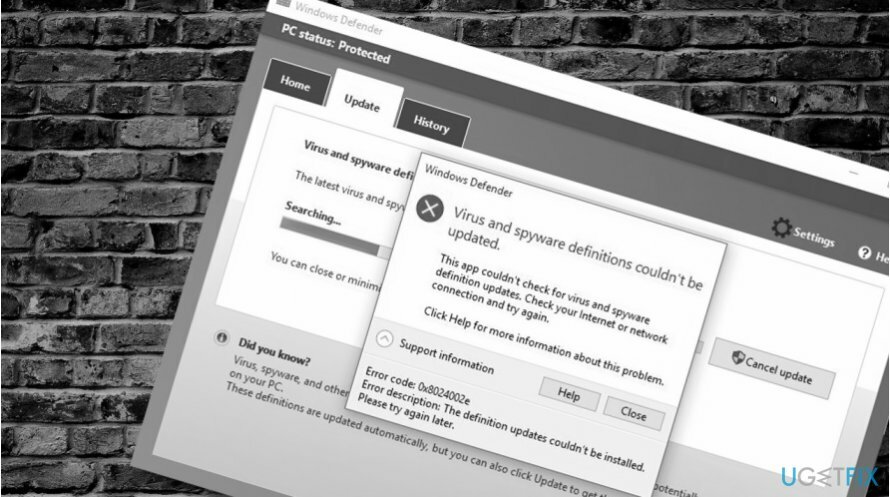
Tästä syystä Windows Defenderistä saattaa puuttua uusimmat virus- ja vakoiluohjelmamääritelmät, mikä asettaa järjestelmän suureen haittaohjelmahyökkäyksen riskiin. Tämän estämiseksi tietoturvaasiantuntijat suosittelevat Windows Defenderin määritelmien asentamista manuaalisesti säännöllisesti.
Kuten olemme jo huomauttaneet, Windows Defender Antivirus saa päivitykset osana Windows Updatea. Siksi määritä asetukset asentaaksesi Windows Updates manuaalisesti, niin sinun pitäisi olla kunnossa. Lisäksi voit ladata manuaalisesti uusimmat määritelmät tai julkaisua edeltävät määritelmät osoitteesta tämä sivu.
Windows Defenderin päivittäminen on kuitenkin monimutkainen tehtävä, joka voi päättyä epäonnistumiseen. Monet ihmiset ilmoittivat virheestä, joka sanoo sen "Virusten ja vakoiluohjelmien määritelmiä ei voitu päivittää." Ponnahdusikkuna tarjoaa seuraavat lisätiedot:
Tämä sovellus ei voinut tarkistaa virusten ja vakoiluohjelmien määrityspäivityksiä. Tarkista Internet- ja verkkoyhteytesi ja yritä uudelleen.
Virhekoodi: 0x800704e8
Virheen kuvaus: Määritelmäpäivityksiä ei voitu asentaa. Yritä uudelleen myöhemmin.
"Virus- ja vakoiluohjelmien määrityksiä ei voitu päivittää" -virhe Windows Defenderissä voidaan merkitä seuraavilla virhekoodeilla: 0x8024402c, 0x80240022, 0x80004002, 0x80070422, 0x80072efd, 0x80070005, 0x80072f78, 0x80072ee2, 0x80072ee2, 0x8002.
Windows 10 -käyttäjien mukaan Windows Update Troubleshooter ei auta eristämään syyllistä "Määritelmäpäivityksiä ei voitu asentaa. Yritä myöhemmin uudelleen" -virhe. Jos et ole vielä kokeillut, siirry kohtaan asetukset -> Päivitys ja suojaus -> Vianetsintä -> Windows päivitys. Jos vianmääritys ei auttanut korjaamaan "Määrittelypäivityksiä ei voitu asentaa. Yritä myöhemmin uudelleen" -virhe, kokeile seuraavia korjauksia:
Korjaa 1. Poista kolmannen osapuolen virustorjunta
Vioittuneen järjestelmän korjaamiseksi sinun on ostettava lisensoitu versio Reimage Reimage.
Jos tietokoneesi on päivitetty Windows 10:een Windows 7:stä, on hyvin todennäköistä, että ongelman syyllinen on kolmannen osapuolen virustorjunta, kuten Norton tai AVG. Windows 7:ssä on yleensä esiasennettu Norton-virustorjunta. Sovellus on pahamaineinen poistamisen suhteen.
Sinulla on vaihtoehtoja kolmannen osapuolen virustentorjunnan poistamiseen. Voit joko suorittaa skannauksen ohjelmiston poistotyökalulla, kuten Täydellinen asennuksen poisto tai avaa Windowsin rekisterieditori ja poista vastaavat kansiot ja tiedostot.
Pääset Rekisterieditoriin painamalla Windows-näppäin + R, tyyppi regedit, ja paina Tulla sisään. Klikkaus Joo vahvistusikkunassa avataksesi editorin.
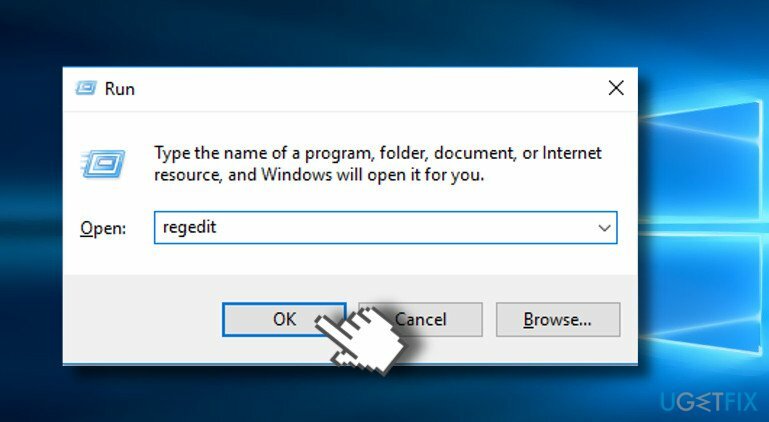
Korjaa 2. Päivitä Windows Defender komentokehotteen avulla
Vioittuneen järjestelmän korjaamiseksi sinun on ostettava lisensoitu versio Reimage Reimage.
1. Napsauta hiiren kakkospainikkeella Windows-avain ja valitse Komentorivi (järjestelmänvalvoja).
2. Kopioi ja liitä alla annetut komennot suoritukseen ja paina Tulla sisään jokaisen jälkeen:
%PROGRAMFILES%\\Windows Defender\\MPCMDRUN.exe
%PROGRAMFILES%\\Windows Defender\\MPCMDRUN.exe
Ensimmäinen komento poistaa kaikki nykyiset Windows Defender -määritykset, kun taas seuraava komento päivittää Windows Defenderin virustorjuntaohjelman kokonaan.
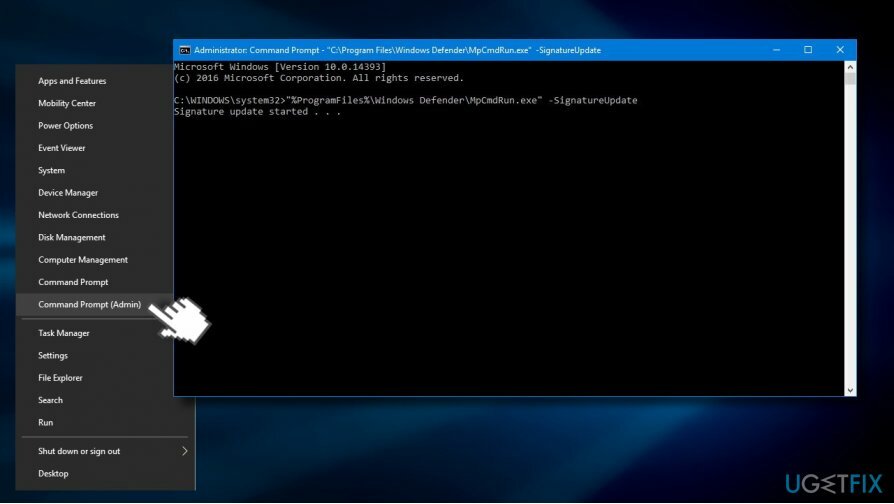
Korjaa 3. Poista Windows Defenderin allekirjoitustiedosto
Vioittuneen järjestelmän korjaamiseksi sinun on ostettava lisensoitu versio Reimage Reimage.
1. Sammuta Windows Defender kokonaan.
2. Lehdistö Windows-näppäin + R, tyyppi Msiexec /x {A5CC2A09-E9D3-49EC-923D-03874BBD4C2C}, ja paina Tulla sisään.
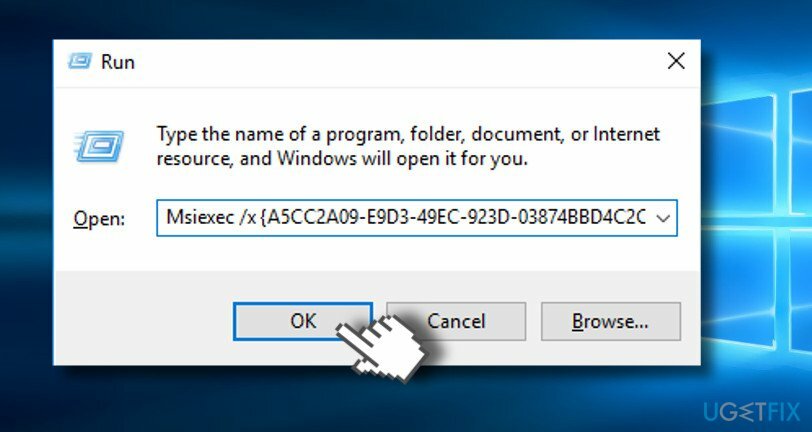
3. Kun komento on suoritettu, avaa Windows Defender ja napsauta Päivitä-painiketta.
4. Jos päivitysprosessi on päättynyt onnistuneesti, käynnistä järjestelmä uudelleen.
Korjaa virheet automaattisesti
ugetfix.com-tiimi yrittää tehdä parhaansa auttaakseen käyttäjiä löytämään parhaat ratkaisut virheiden poistamiseen. Jos et halua kamppailla manuaalisten korjaustekniikoiden kanssa, käytä automaattista ohjelmistoa. Kaikki suositellut tuotteet ovat ammattilaistemme testaamia ja hyväksymiä. Alla on lueteltu työkalut, joita voit käyttää virheen korjaamiseen:
Tarjous
tee se nyt!
Lataa FixOnnellisuus
Takuu
tee se nyt!
Lataa FixOnnellisuus
Takuu
Jos et onnistunut korjaamaan virhettäsi Reimagen avulla, ota yhteyttä tukitiimiimme saadaksesi apua. Ole hyvä ja kerro meille kaikki tiedot, jotka mielestäsi meidän pitäisi tietää ongelmastasi.
Tämä patentoitu korjausprosessi käyttää 25 miljoonan komponentin tietokantaa, jotka voivat korvata käyttäjän tietokoneelta vaurioituneen tai puuttuvan tiedoston.
Vioittuneen järjestelmän korjaamiseksi sinun on ostettava lisensoitu versio Reimage haittaohjelmien poistotyökalu.

Yksityinen Internet-yhteys on VPN, joka voi estää Internet-palveluntarjoajasi hallitus, ja kolmannet osapuolet eivät voi seurata verkkoasi ja voit pysyä täysin nimettömänä. Ohjelmisto tarjoaa omistettuja palvelimia torrentia ja suoratoistoa varten, mikä varmistaa optimaalisen suorituskyvyn eikä hidasta sinua. Voit myös ohittaa maantieteelliset rajoitukset ja tarkastella palveluita, kuten Netflix, BBC, Disney+ ja muita suosittuja suoratoistopalveluita ilman rajoituksia, riippumatta siitä, missä olet.
Haittaohjelmahyökkäykset, erityisesti kiristysohjelmat, ovat ylivoimaisesti suurin vaara kuvillesi, videoillesi, työ- tai koulutiedostoillesi. Koska kyberrikolliset käyttävät vankkaa salausalgoritmia tietojen lukitsemiseen, sitä ei voi enää käyttää ennen kuin bitcoinin lunnaat on maksettu. Sen sijaan, että maksaisit hakkereille, sinun tulee ensin yrittää käyttää vaihtoehtoa elpyminen menetelmiä, jotka voivat auttaa sinua palauttamaan ainakin osan kadonneista tiedoista. Muuten voit menettää myös rahasi tiedostoineen. Yksi parhaista työkaluista, joka voi palauttaa ainakin osan salatuista tiedostoista - Data Recovery Pro.